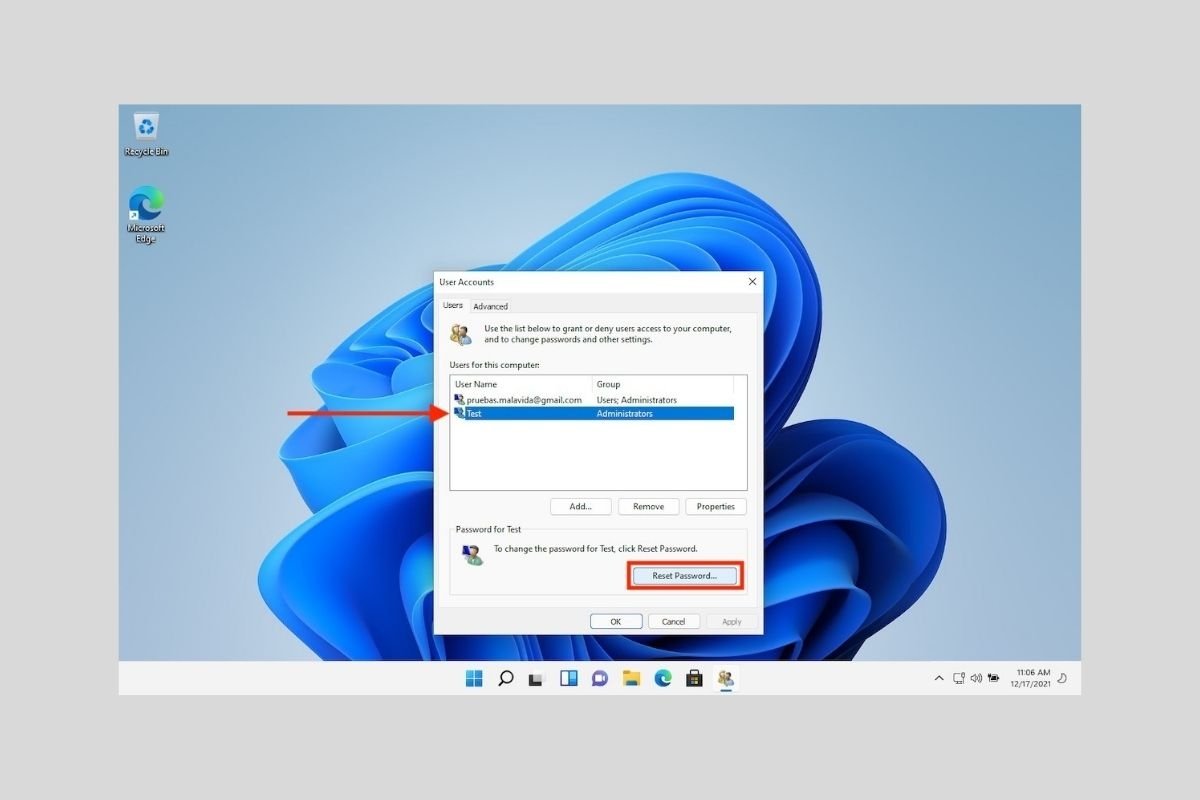¿Has perdido la contraseña de tu usuario de Windows? En los siguientes apartados te contamos cuáles son todos los métodos que tienes a tu alcance para recuperar tu clave.
Recuperar la contraseña en una cuenta de Microsoft
Comenzamos hablándote de los pasos que debes seguir en el caso de que hayas vinculado una cuenta de Microsoft a tu usuario. En referencia a este tipo de cuentas, debemos hacer algunas aclaraciones pertinentes.
- La cuenta de Microsoft tiene su propia contraseña. En el momento en el que se enlaza un usuario local con una cuenta en línea, este pierde la clave original.
- Durante la vinculación, Windows te pide que crees un PIN. Es importante que tengas claro que para iniciar sesión en tu usuario debes introducir el número personal que generaste al enlazar la cuenta de Microsoft a tu usuario.
De esta manera, por un lado, dispones de una contraseña para acceder a la cuenta de Microsoft y, por el otro, de un PIN para entrar a tu usuario de Windows 11. Las pautas que te damos a continuación te permiten restablecer este último.
Cuando introduces tu PIN erróneamente, debajo del campo de texto aparece un enlace denominado I forgot my PIN. Pincha en él para continuar.
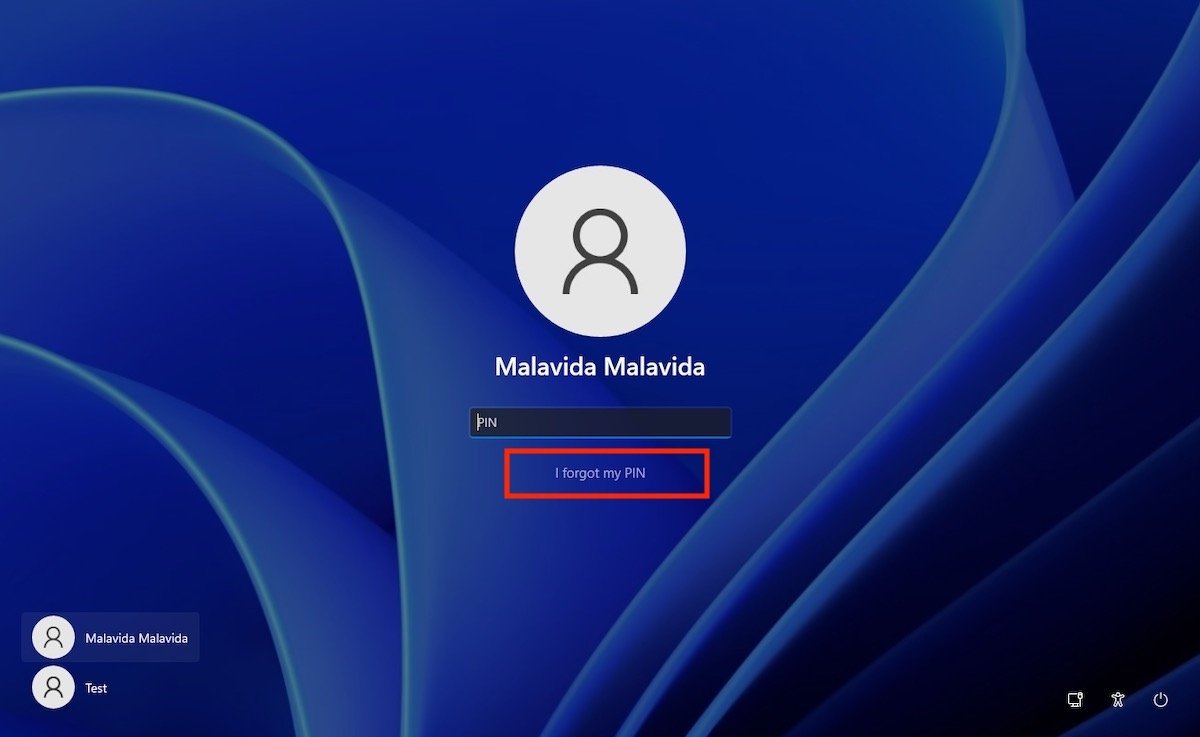 Contraseña olvidada con una cuenta de Microsoft
Contraseña olvidada con una cuenta de Microsoft
En el momento en el que cargue el contenido de la ventana emergente, introduce la contraseña de tu cuenta de Microsoft. Insistimos, es distinta al PIN que usas habitualmente para acceder a tu usuario.
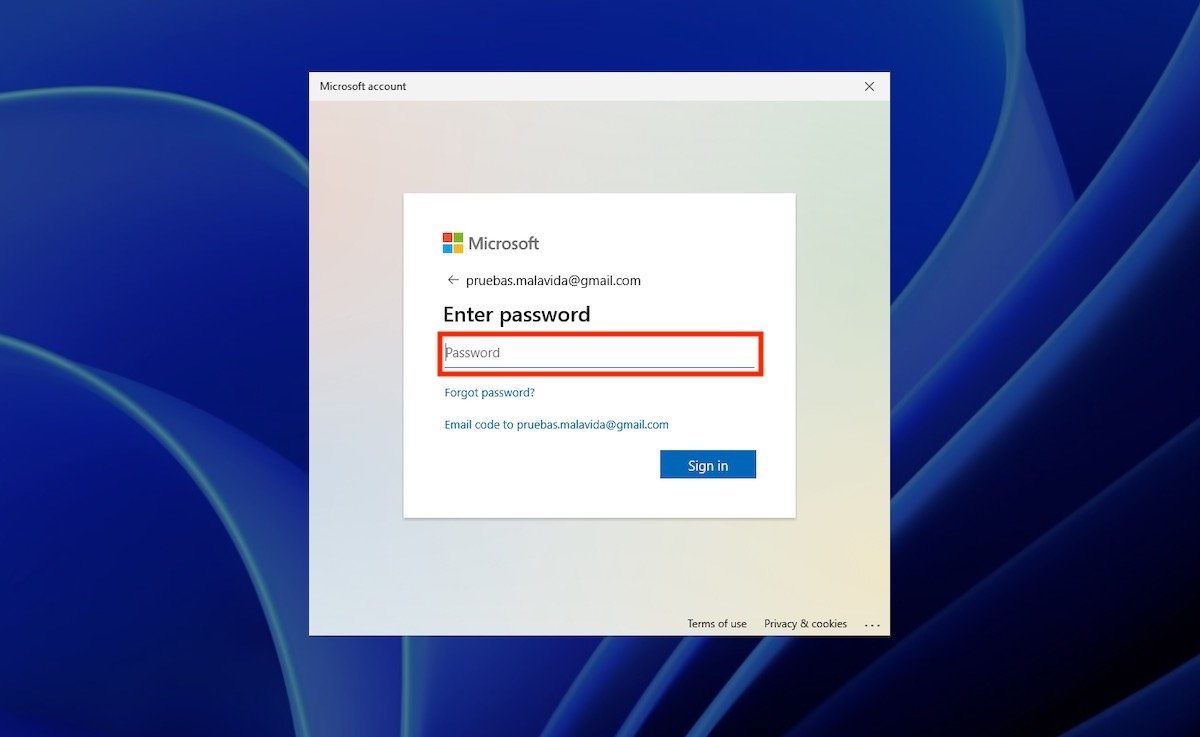 Introducir contraseña de la cuenta de Microsoft
Introducir contraseña de la cuenta de Microsoft
Si por alguna razón tampoco recuerdas la clave de la cuenta de Microsoft, presiona en el enlace Forgot password? y sigue las instrucciones.
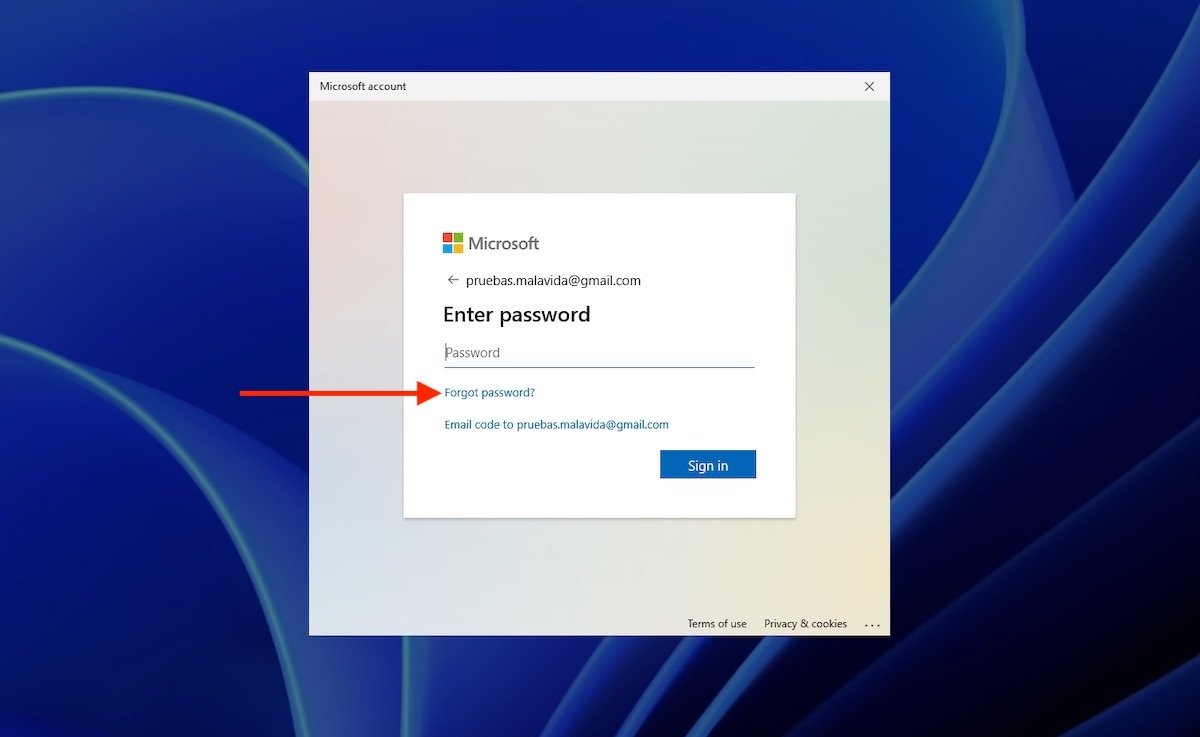 Recuperar la contraseña del perfil de Microsoft
Recuperar la contraseña del perfil de Microsoft
Tras introducir la contraseña correcta de tu cuenta, selecciona un método para recuperar el PIN. Lo más frecuente es que Microsoft te mande un correo con un código de verificación.
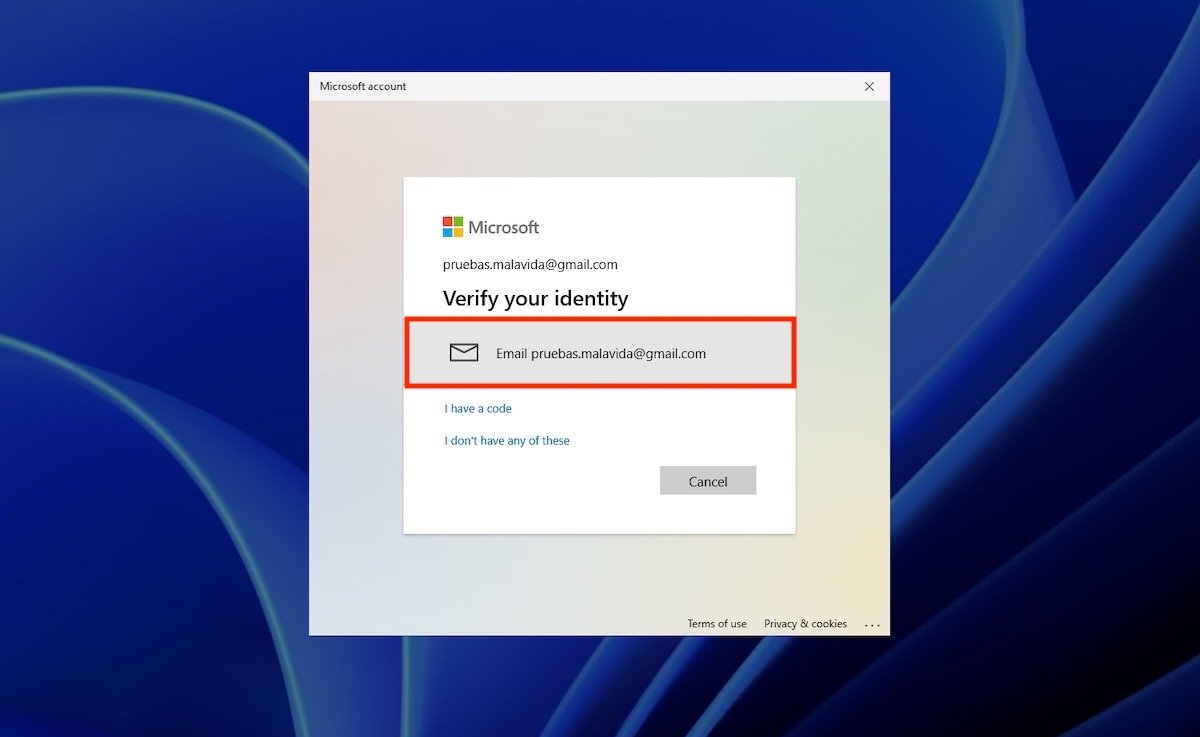 Verificar identidad
Verificar identidad
Introduce el código que has recibido por correo y presiona en el botón Verify para confirmar.
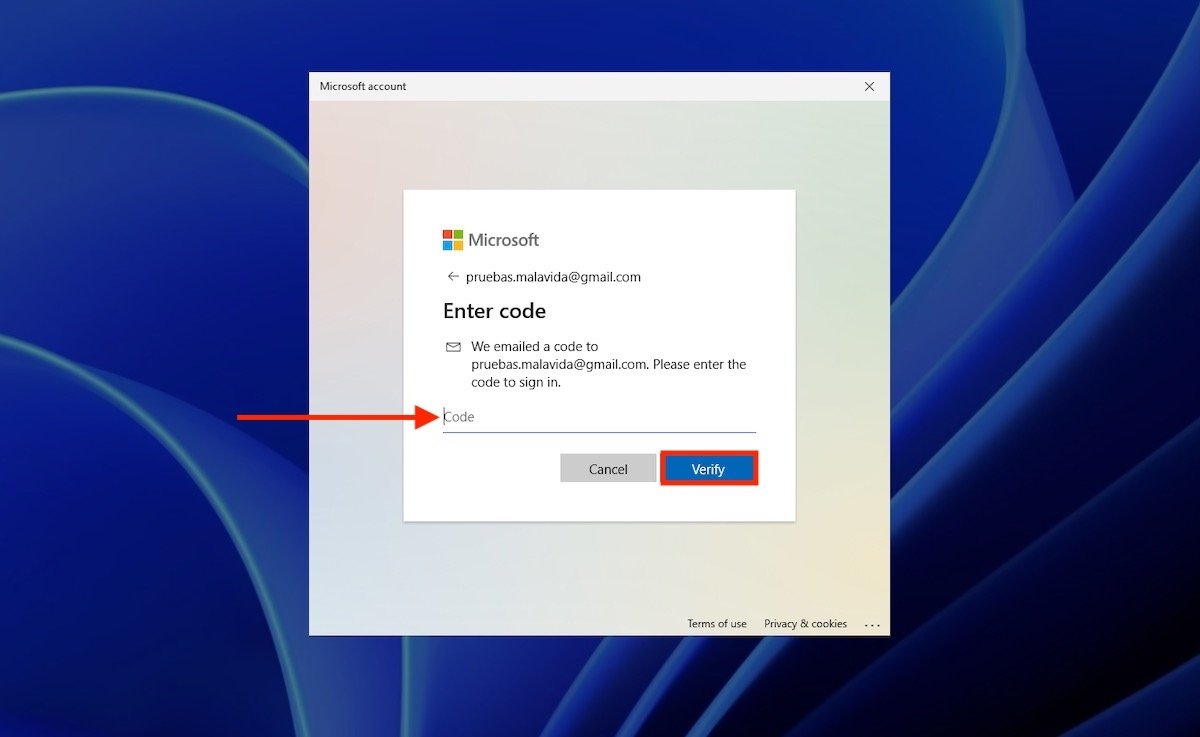 Introducir código de verificación
Introducir código de verificación
Pincha en el botón Continue.
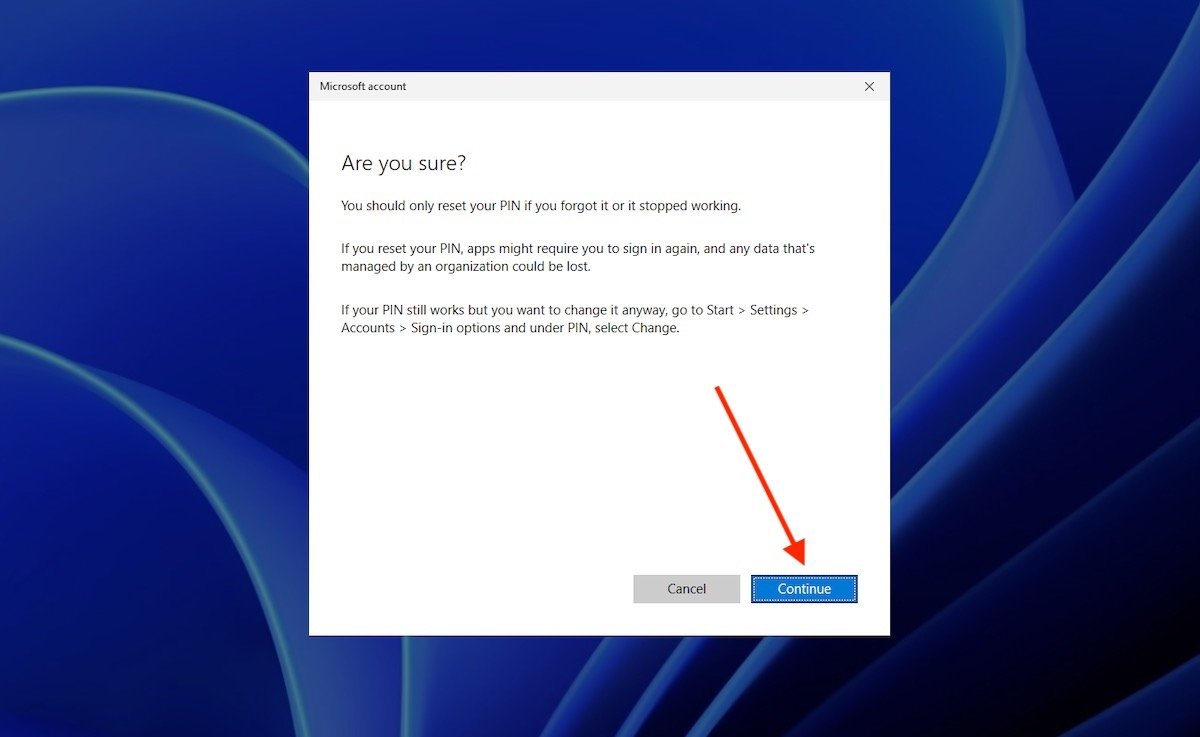 Crear un nuevo PIN
Crear un nuevo PIN
Es el momento de agregar tu nuevo PIN. Emplea ambos campos de texto para crear tu nuevo número personal y confirmarlo. Cuando hayas terminado, haz clic en OK.
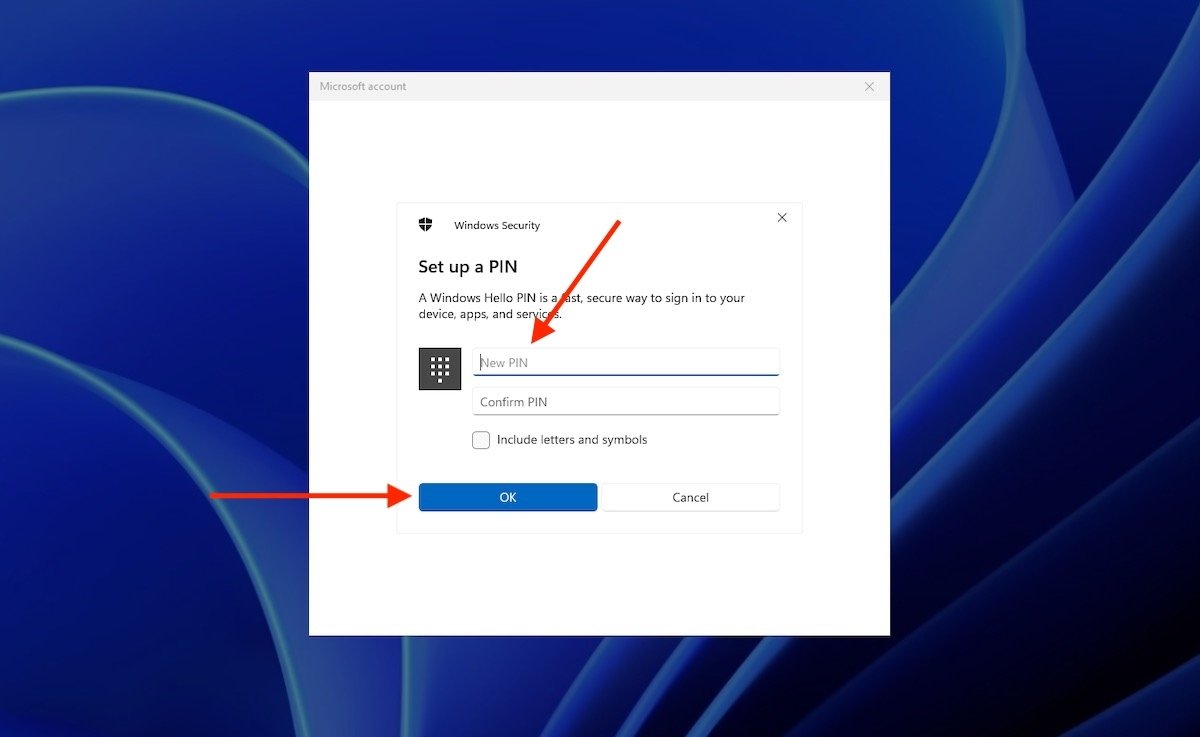 Crear un número personal para acceder a la cuenta
Crear un número personal para acceder a la cuenta
Trata de recordar el nuevo PIN a partir de ahora. Por su parte, Windows iniciará sesión automáticamente con tu usuario.
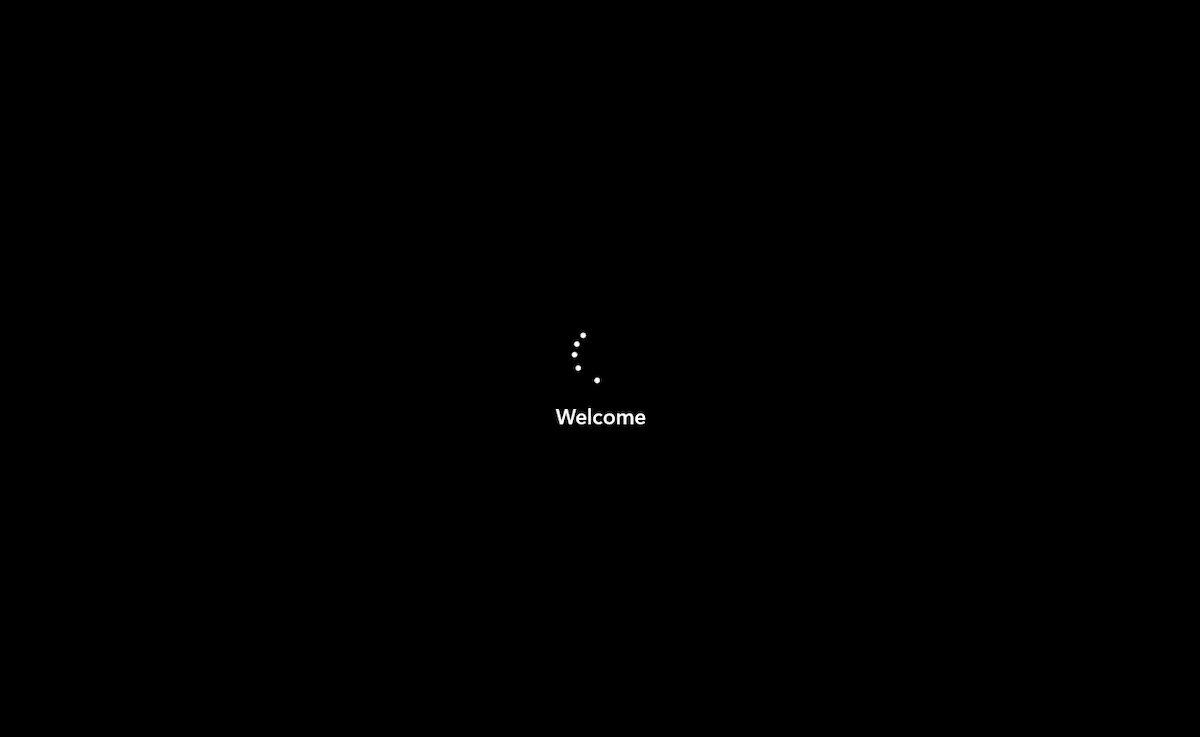 Iniciando sesión con el nuevo PIN
Iniciando sesión con el nuevo PIN
La próxima vez que te encuentres en la pantalla de bloqueo, usa la nueva clave que acabas de generar para iniciar sesión.
Recuperar la contraseña desde otro usuario
La segunda manera de recuperar tu contraseña es valiéndote de un usuario secundario. Por supuesto, será necesario que tengas acceso completo a la cuenta adicional y que esta disponga de privilegios de administrador.
En caso afirmativo, presiona las teclas Windows + R de forma simultánea y escribe el comando netplwiz en el cajón de texto. Haz clic en Ok para continuar.
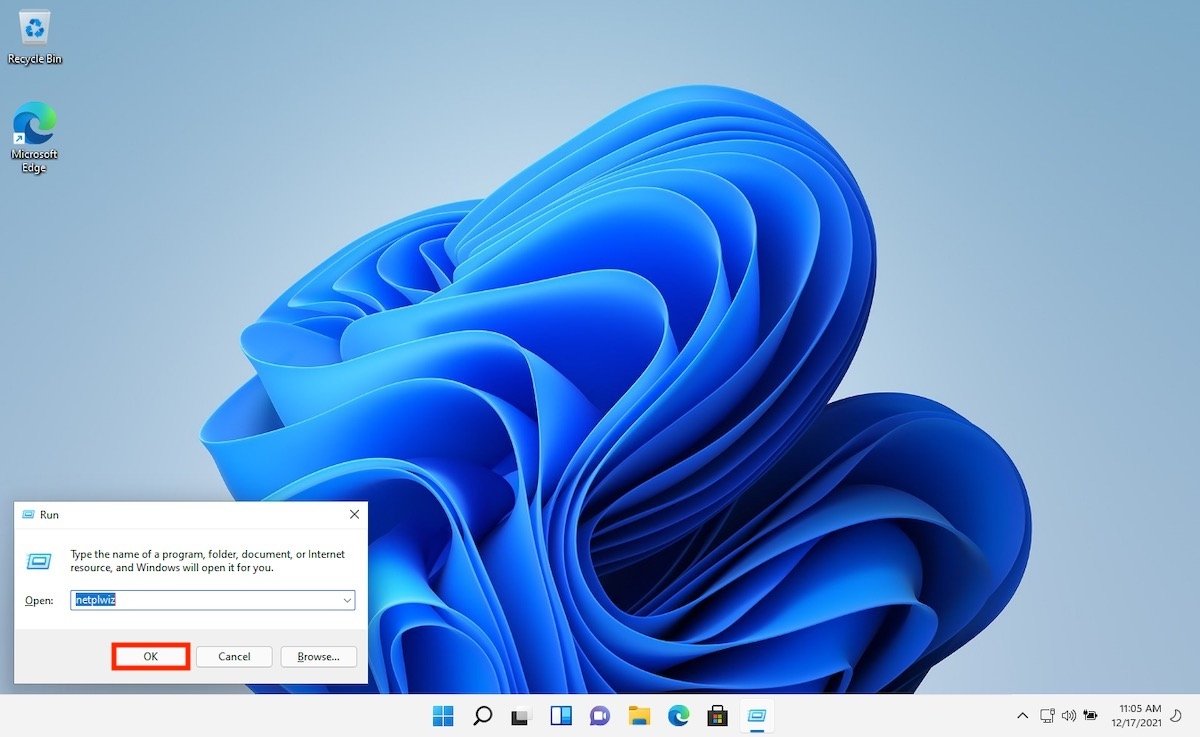 Abrir gestor de usuarios
Abrir gestor de usuarios
En el administrador de cuentas, selecciona el usuario del cual has olvidado la contraseña. Después, pincha en el botón Reset Password.
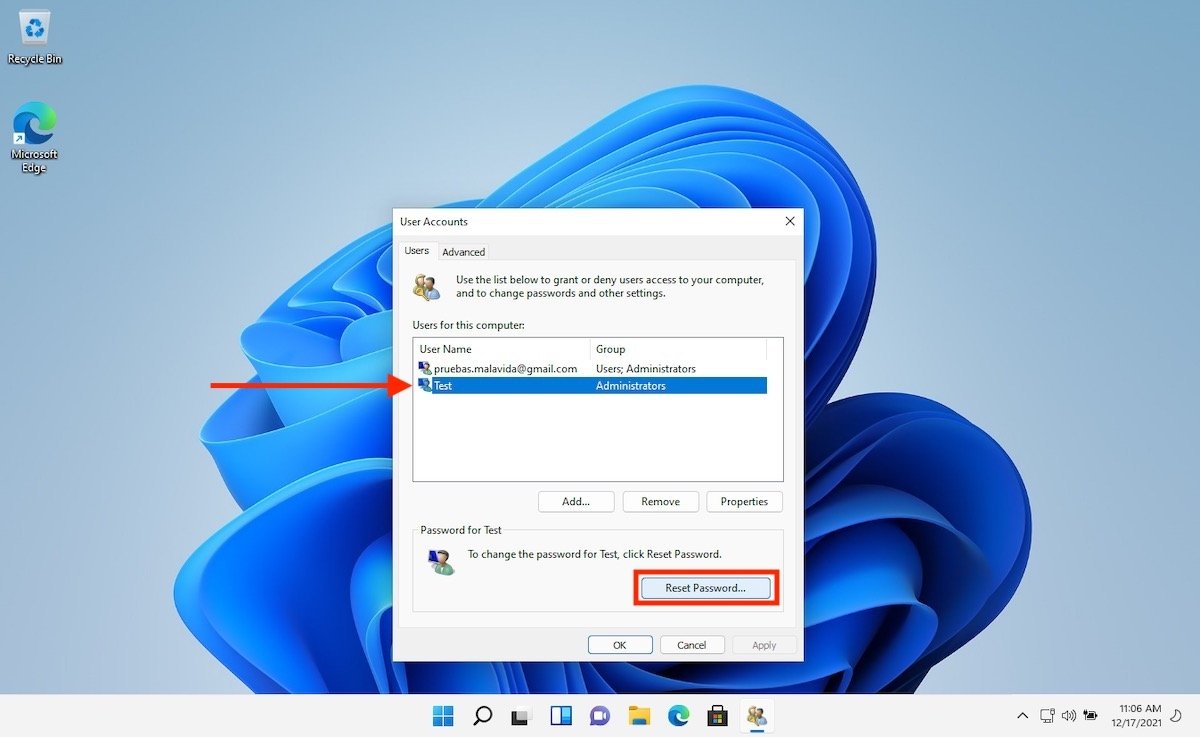 Restablecer contraseña de otro usuario
Restablecer contraseña de otro usuario
Introduce la nueva contraseña y confírmala en la ventana emergente. Utiliza el botón Ok para guardar los cambios.
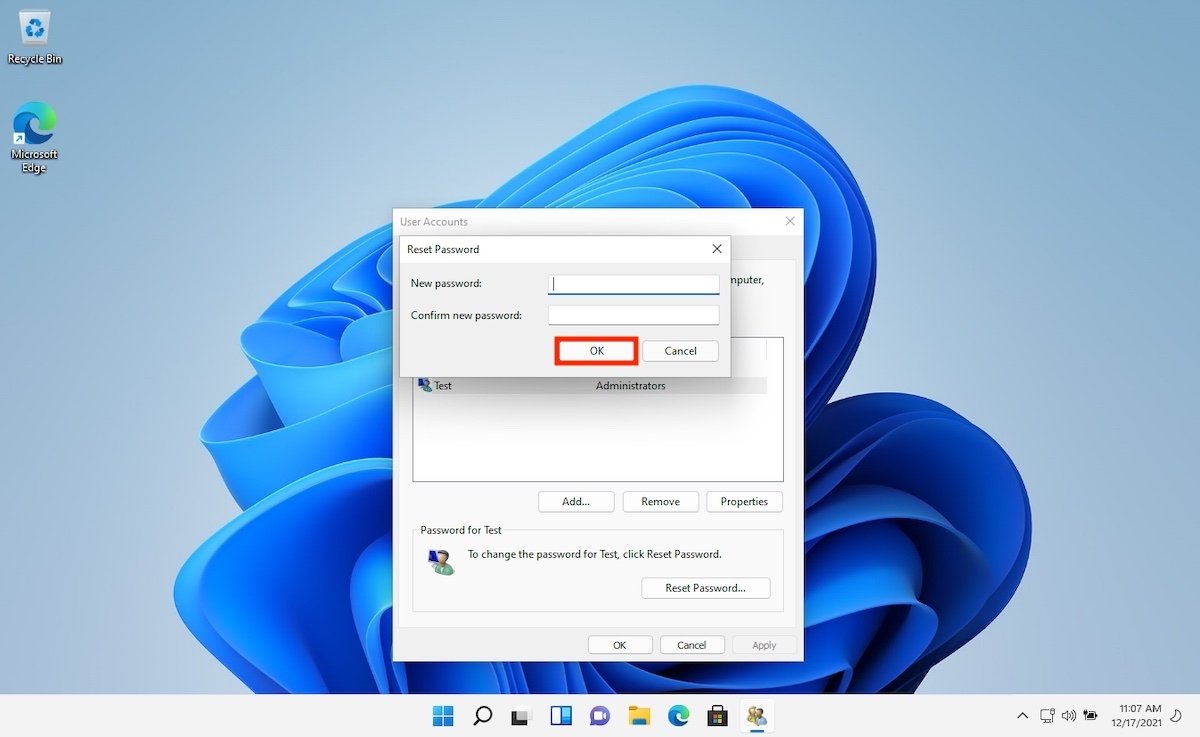 Introducir una contraseña nueva
Introducir una contraseña nueva
Bastará con que cierres sesión y entres tu cuenta con la nueva clave que has configurado.
Restablecer la contraseña si solo dispones de una cuenta local
Por último, abordamos una tercera posibilidad en esta guía: tu equipo dispone de un solo usuario local y no recuerdas la contraseña. En ese caso, después de introducir de manera incorrecta la contraseña, Windows te permitirá restaurarla. Simplemente, haz clic en Reset password.
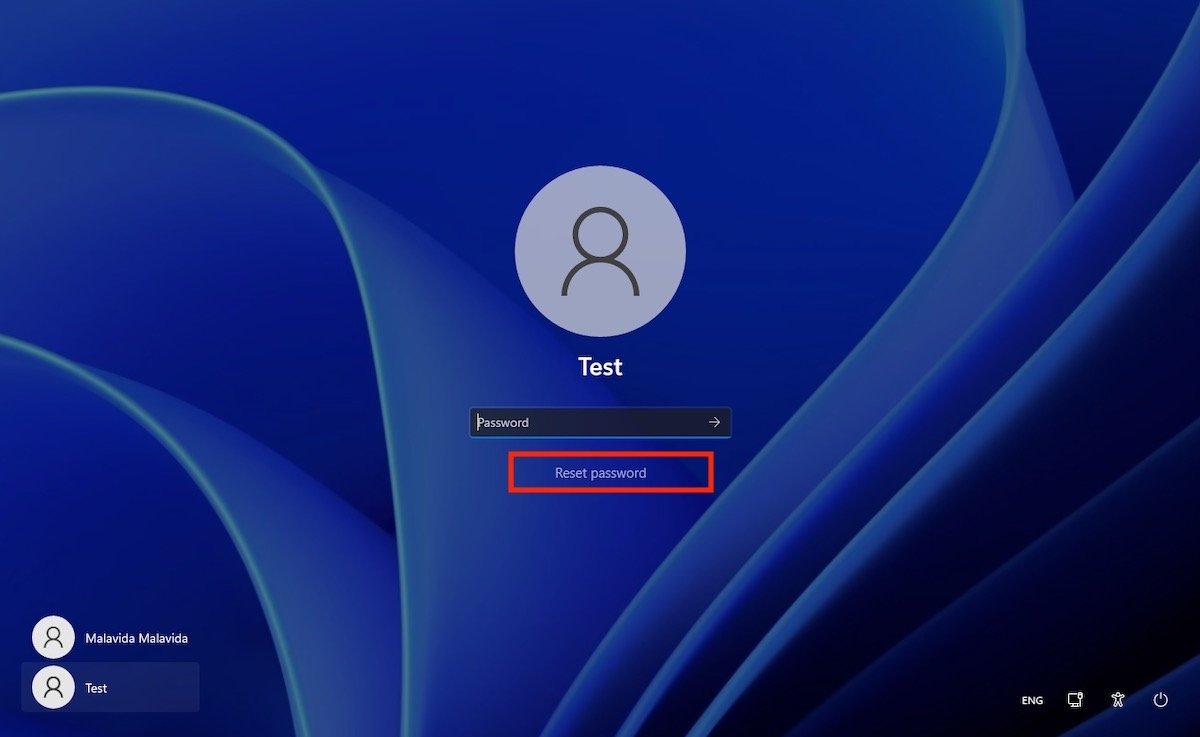 Contraseña olvidada en cuenta local
Contraseña olvidada en cuenta local
Durante la configuración del equipo, el asistente de instalación te hizo algunas preguntas a las que diste respuesta. Ahora te ayudarán a restablecer tu clave. Introduce la respuesta correcta en cada una de ellas y sigue los pasos del asistente para establecer una nueva contraseña.
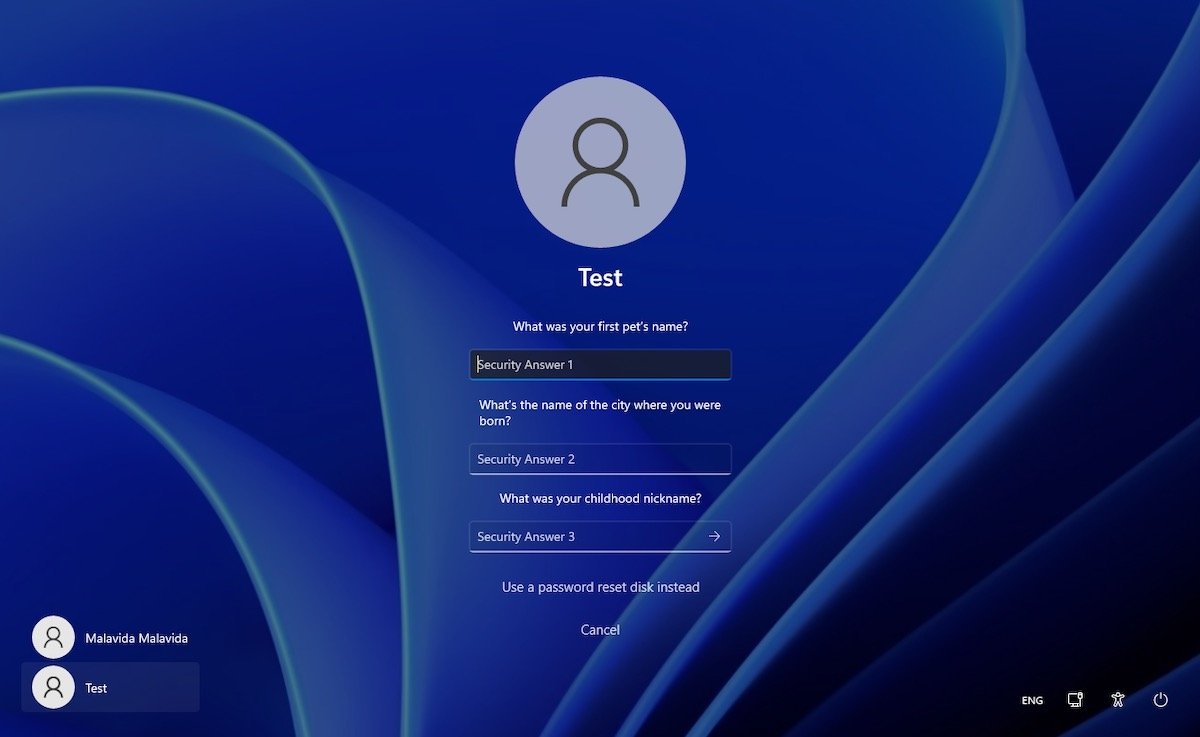 Contestar preguntas de seguridad
Contestar preguntas de seguridad
También es posible que crearas tu cuenta desde la aplicación de configuración. En ese caso, tu única solución será recordar la contraseña gracias al indicio que tú mismo escribiste.
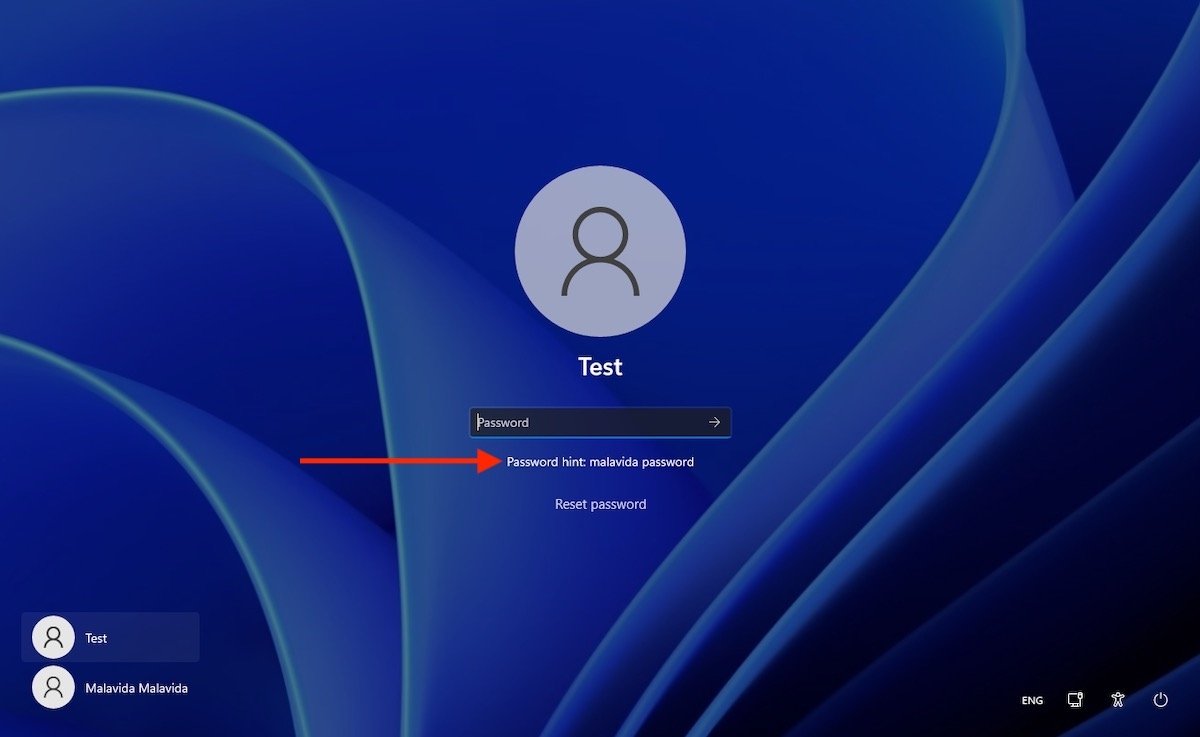 Indicio de contraseña
Indicio de contraseña
Lamentablemente, si no recuerdas las respuestas a las preguntas o la pista no te ayuda a recordar, no existe una forma sencilla de entrar a tu equipo. Si te encuentras en esta situación, aquí van algunas recomendaciones:
- Usa una distribución Linux que se ejecute en vivo y que no requiera instalación para salvar tus archivos importantes.
- Emplea otro PC para crear un USB de arranque para reinstalar Windows 11. Si ya tienes una copia de seguridad de tus documentos en la nube, puedes empezar por aquí.
- Cuando Windows te pida durante la instalación que generes una nueva contraseña, indica una que sea segura y fácil de recordar al mismo tiempo. Por otro lado, responde a las preguntas de seguridad con palabras o frases reales. Así te será más sencillo recuperar el acceso a tu usuario si te ves de nuevo en esta situación.